Appium+Python+Pycharm创建并运行自动化测试脚本
一、安装JDK
下载好jdk安装包后直接下一步直至安装完成即可,安装完JDK后配置环境变量 :计算机→属性→高级系统设置→高级→环境变量;
系统变量→新建 JAVA_HOME 变量
变量值填写jdk的安装目录(如 D:\Java\jdk1.7.0)
系统变量→寻找 Path 变量→编辑
在变量值最后输入 %JAVA_HOME%\bin;%JAVA_HOME%\jre\bin;
(注意原来Path的变量值末尾有没有;号,如果没有,先输入;号再输入上面的代码)
系统变量→新建 CLASSPATH 变量
变量值填写 .;%JAVA_HOME%\lib;%JAVA_HOME%\lib\tools.jar(注意最前面有一点)
系统变量配置完毕
检验是否配置成功 运行cmd 输入 java -version (java 和 -version 之间有空格)
若如图所示 显示版本信息 则说明安装和配置成功:

二、安装python(2.7或3.6版本都行)
下载好python的安装包之后,一路点击下一步直至安装完成即可,这里主要说一下python环境变量的配置:
右键点击"计算机",然后点击"属性"
然后点击"高级系统设置"
选择"系统变量"窗口下面的"Path",双击即可!
然后在"Path"行,添加python安装路径即可(如D:\Python32),所以在后面,添加该路径即可。(路径直接用分号";“隔开!)
最后设置成功以后,在cmd命令行,输入命令"python”,显示如图所示版本信息说明python安装成功:

三、安装Android SDK
做自动化测试只需要安装Android SDK就可以,下载地址:http://tools.android-studio.org/index.php/sdk/
下载成功解压后配置Android SDK的环境变量
跟新建JAVA_HOME一样,新建ANDROID_HOME,如图所示:
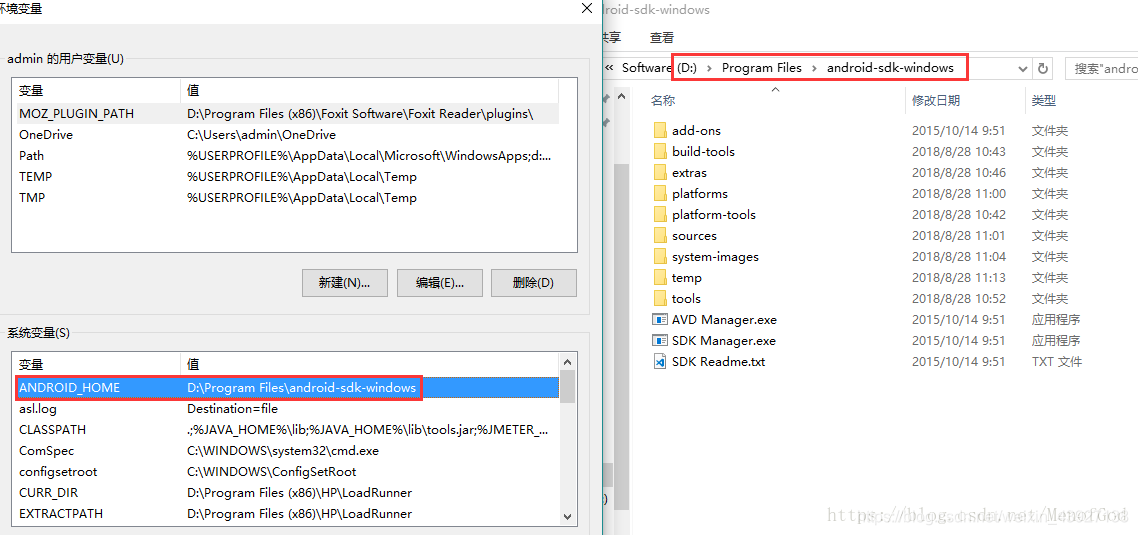
打开解压后的SDK文件夹,点击SDK Manager,安装Tools下的Android SDK Platform-tools和Android SDK Build-tools,
Android SDK Tools可以选择是否更新,建议直接更新。镜像:随便选个版本也可以选择多个版本安装,我喜欢直接连接真机进行,由于镜像比较大,所以喜欢真机的朋友们可以不下载镜像,GoogleFQ安装:Extras文件夹下所有的全部安装 ;
安装完成之后,配置Path系统环境变量:
1新建 %ANDROID_HOME%\platform-tools
2新建 %ANDROID_HOME%\tools
3新建 %ANDROID_HOME%\build-tools\28.0.2(你装的多少版本就写多少号)
如下图所示:

检查Android SDK是否配置成功,cmd打开命令行窗口,在命令行窗口中输入adb --version,出现如下图所示版本信息说明安装成功;

四、安装node.js
下载获取到安装文件后,直接双击安装文件,根据程序的提示,完成nodejs的安装(一直下一步就行,可以将路径进行修改)。将Node.js的安装路径(也就是node.exe文件所在的目录)D:\Program Files\nodejs追加到环境变量Path中(目前应该是装好node之后会自动配置环境变量的,装好可以自己检查一下是否配好)
装好之后在命令行中输入 npm,出现如图所示信息则说明node.js安装成功:

五、安装.net framework
这一步可以忽略不计,因为对于从事计算机工作的估计从用电脑那一刻起.net framrwork就一直陪伴在你的电脑身边了,如果没有安装则在官网下载安装包双击安装即可,比较简单,直接进入下一步
六、安装Appium(AppiumForWindows_1.4.16.1)
下载地址:https://bitbucket.org/appium/appium.app/downloads/
当前最新版本为 AppiumForWindows_1_4_16_1.zip ,注意这是一个 Windows 版本,如果你的电脑为MAC请下载 appium-1.5.3.dmg
我们以 Windows 为例,将下载的 AppiumForWindows.zip 进行解压,点击 appium-installer.exe 进行安装
在Path中配置appium的环境变量,将安装的Appium文件夹所在目录\Appium\node_modules.bin添加进Path,如图所示:
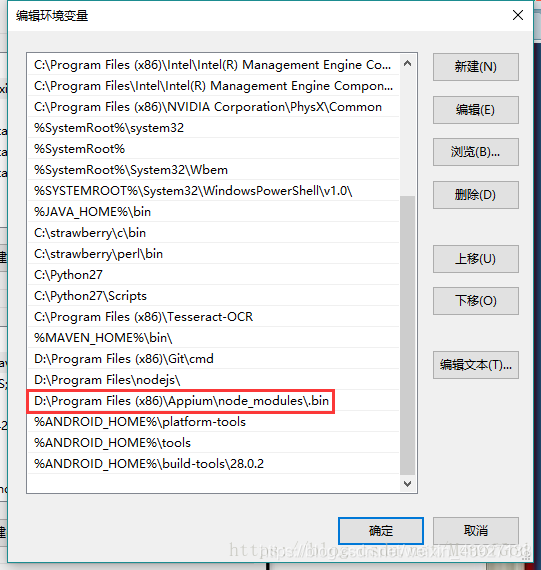
cmd打开命令行窗口,输入appium-doctor ,出现以下提示,All Checks were successful ,说明环境配置成功,如图所示:
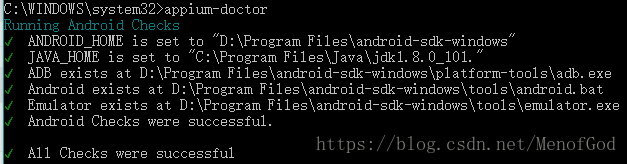
七、安装appium - python - client(此步灰常重要!!!目的是将python与appium关联起来)
cmd打开命令行窗口,输入:pip install Appium-Python-Client,提示成功就可以了,我这边是已经安装过了,如图所示:

八、连接手机测试
确认手机已经连接电脑,且驱动安装完成,打开cmd,输入adb devices,出现如下图所示信息则说明连接成功:
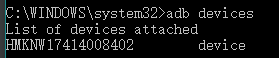
出现下图所示信息说明连接失败:

九、打开pycharm,新建一个python文件,输入一 7ff7 段测试脚本(实现功能:让手机打开计算器并输入2018,然后关闭计算器):
#coding=utf-8
from appium import webdriver
desired_caps = {}
desired_caps[‘platformName’] = ‘Android’
desired_caps[‘platformVersion’] = ‘6.0’
desired_caps[‘deviceName’] = ‘HMKNW17414008402’
desired_caps[‘appPackage’] = ‘com.android.calculator2’
desired_caps[‘appActivity’] = ‘.Calculator’
driver = webdriver.Remote(‘http://127.0.0.1:4723/wd/hub’, desired_caps)
driver.find_element_by_name(“2”).click()
driver.find_element_by_name(“0”).click()
driver.find_element_by_name(“1”).click()
driver.find_element_by_name(“8”).click()
driver.quit()
如何获取appPackage和appActivity的信息,这里有一个极为实用的命令:adb shell dumpsys activity |find “mFocusedActivity”
这个命令很有可能对于Android8.0不适用,别慌,还有一个命令,适合手机中已经安装的应用(如淘宝、微信、QQ等),命令:adb shell dumpsys window w|findstr /|findstr name=
因为当前已经连接了手机,随意打开手机里的一个app,如计算器,打开cmd,输入以上命令回车,如图所示:

红框中的信息“.Calculator”就是此app的appActivity,很简单,很实用,拿走不谢!
此外,还要设置一下Pycharm中settings中的Project Interpreter,一定要选择本地python的安装路径,默认不是本地的python!!!
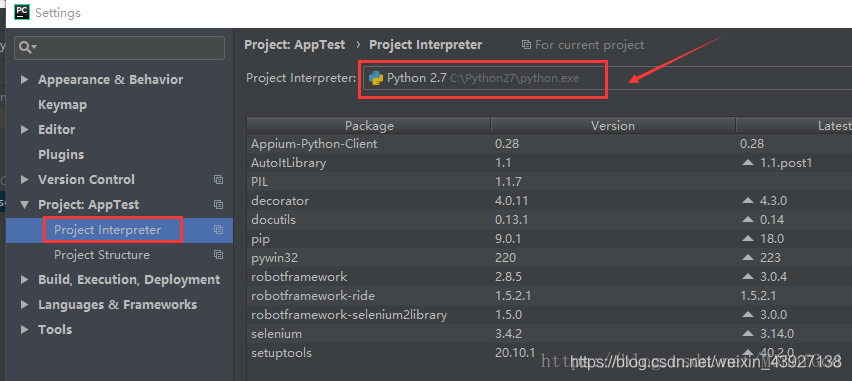
十、启动Appium(建议以管理员身份启动Appium),点击安卓图标进行设置,如图所示:

ps:No Reset–控制每次运行是否从重新安装app开始
十一、点击设置图标,进行如下设置,如图所示:
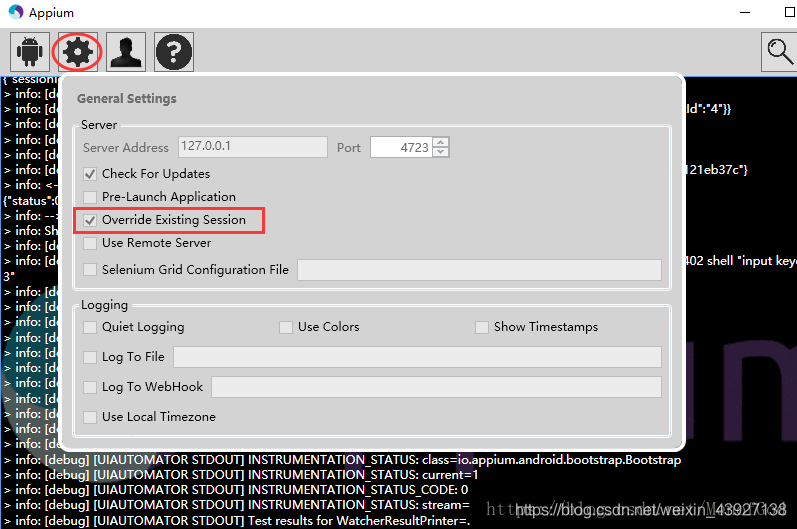
ps:Override Existing Session–将服务的session配置成可重写(非必要设置)
十二、接下来,启动Appium服务,等下控制台输出以下信息:

十三、通过pycharm运行我们编写好的测试脚本,(注意观察手机动作),执行结束后会在Appium日志台输出以下信息则说明测试成功:
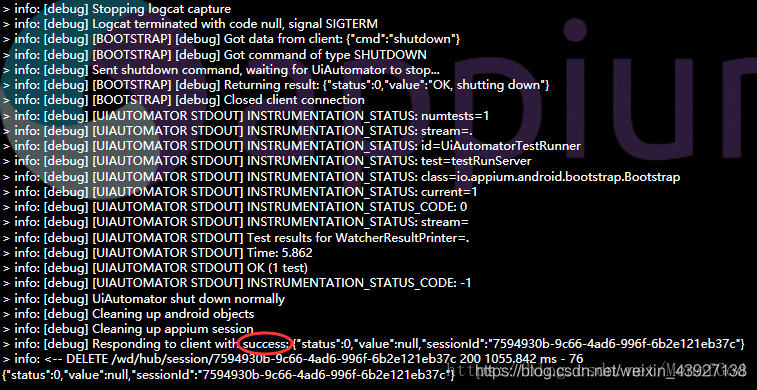
PS:从运行脚本开始,手机的动作是这样的:首先安装appium settings和unlock程序,然后打开计算器,输入2018,最后关闭计算器,操作结束;
- 最全Pycharm教程(9)——创建并运行一个基本的Python测试程序 --待整理
- 最全Pycharm教程(9)——创建并运行一个基本的Python测试程序
- 最全Pycharm教程(9)——创建并运行一个基本的Python测试程序
- 用python写自动化测试脚本常用功能:结果记录,运行日志,测试配置,带颜色打印在控制台
- Appium + Python +App实现第一个自动化测试脚本
- 运行自动化测试(sahi)时遇到“firefox 阻止此页面创建其他对话框"的解决方法
- Appium 从 0 到 1 搭建移动 App 功能自动化测试平台 (1):模拟器中运行 iOS 应用
- Linux上如何测试、运行python脚本
- 某互联网后台自动化组合测试框架RF+Sikuli+Python脚本
- python _自动化性能测试脚本
- 【Python Web自动化】02_04注册页面创建测试数据
- monkey和monkeyrunner 创建自动化测试脚本
- iOS 自动化打包发布测试平台后邮件通知测试人员(在Mac使用Python脚本发送邮件)
- Android monkeyrunner录制 && python脚本&& adb shell input 实现自动化测试
- 软件测试_BadBoy自动化测试工具4_运行脚本
- Linux下创建python脚本并运行
- Appium Python behave 自动化测试框架搭建(3) - Environment.py
- Appium 做Android 自动化测试环境搭建+示例代码运行
- pycharm运行脚本为何不生成测试报告?
- 用Python开发自动化测试脚本
